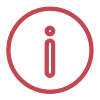Aby założyć konto na Portalu TOYA należy upewnić się, że posiadają Państwo „kartę aktywacyjną”, na której znajduje się indywidualny kod abonenta oraz jednorazowe hasło. Jeśli nie posiadają Państwo takiej karty, należy zadzwonić na infolinię pod numer 42 6333 888 lub udać się do dowolnego Biura Obsługi Abonenta.
Należy sprawdzić, że wpisywane hasło jest właściwe oraz czy na klawiaturze komputera nie jest wciśnięty klawisz CAPS LOCK (wielkość liter) i/lub włączona blokada klawiszy numerycznych (NUM LOCK) Jeśli hasło jest poprawne, należy sprawdzić czy poprawny jest też login.
Poprawny login to Państwa adres email w TOYA lub adres z innej domeny, z pomocą którego, było rejestrowane konto w eBOA. Jeśli nie posiadacie Państwo konta w eBOA należy zarejestrować się korzystając z formularza rejestracji.
E-mail w domenie TOYA to na przykład:
jan.kowalski@toya.net.pl lub [kod_abonenta]@toya.net.pl
Natomiast adresy z innej domeny na przykład: xyz@gmail.com, xyz@onet.pl.
Jeśli nie pamiętacie Państwo hasła , należy skorzystać z opcji Reset hasła.